Recent post
Melody JKT48 Skin untuk AIMP3
Hallo minna-san, akhirnya ada waktu luang untuk membuat skin dan bisa berbagi dengan kalian semua, AMP3 Skin Melody JKT48 merupakan skin untuk aimp3 player, kalian semua pasti sudah tau kan siapa itu melody?
yup, dia adalah member dari idol group JKT48 dan salah satu member favorite :D.
Ini penampilan ke dua setelah tombol EQ dan PL di klick

silahkan di download minna-san, jangan lupa komentarnya ya!, dan juga kalau mau di share juga saya persilahkan asal ada credit yg berbentuk backlink.
Skin Mayuyu (Mayu Watanabe) AKB48 for Winamp, Aimp, iTunes, WMP
kalau mau copy, copy link yang saya sediakan thanks
Give your comment
Rainmeter Skin Acchan (Atsuko Maeda) Support AIMP Player, Winamp Player, WMP Player, iTunes
Pilih skin sesuai dengan player yang kamu buka
jangan copy link asli copy link yang saya sediakan disini saja thanks
Give me your comment it make me glad and increasing my spirit :D
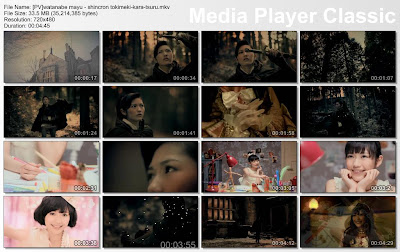
Artis : Mayu Watanabe
Judul : shincron tokimeki
Audio : AAC
Resolusi : 720 x 480
Download Here
By : Kara-Tsuru
AKB48 Team A 3rd Stage - Bird
Artis : AKB48
Team A(Takahashi Minami, Shinoda Mariko, Oshima Mai)
Judul : Bird
Audio : AAC
Resolusi : 1280x720
Subtitle : English and Indonesia
Romaji and Kanji
[for change subtitle "press v" for vlc player]
[for change subtitle "press s" for Media Player Classic]
Ost Gundam Seed 3rd Opening.
Artis : Nami Tamaki
Judul : Believe
Audio : Voice and Instrumental [ mp3 ]
Resolusi : 640x480
Subtitle : Indonesia and English
Feature : Kanji
[for change subtitle "press v" for vlc player]
[for change subtitle "press s" for Media Player Classic]
[for change Audio "press a" for Media Player Classic]
Hy guys maav dah lama tidak aktif karena kesibukan dan kendala koneksi sekarang saya akan mempersembahkan
Artis : AKB48
Judul : So Long
Audio : Voice (mp3) & Instrumental (mp3)
Subtitle : Indonesia dan English
Resolusi : 720x400
Resolusi : 720x400
Feature : Kanji
[for change subtitle "press v" for vlc player]
[for change subtitle "press s" for Media Player Classic]
[for change Audio "press a" for Media Player Classic]
Guys ada yg baru nih, pv dari girlband korea, Girl's Generation - I got a Boy sub indonesia patinya guys
[ PV ] Girl's Generation - I got a Boy sub indonesia
Resolution : 1280x720
Audio : AAC
Subtitle : indonesia
saya compress pake 7z guys, klo belom punya cari dlu yah :D
[ PV ] Girl's Generation - I got a Boy sub indonesia
Resolution : 1280x720
Audio : AAC
Subtitle : indonesia
saya compress pake 7z guys, klo belom punya cari dlu yah :D
pass7z : afdilleon.blogspot.com
how to index google quickly - Let's begin that tutorial for quickly index google
Step - step :
Step - step :
- Insert you sitemap blog into Google Webmaster Tools
- Content Original
- Insert minimal one image in your blog
- Make sitemap in your blog
- Submit url newly posted to the blog directory
- Allright let's we describe one by one how to index google quickly
- Login to Google Webmaster Tools with your google account
- After login to webmaster tools laman, select Optimization => Sitemap (1 & 2)
- Select Add/Test Sitemap(3)
- Add feeds/posts/default?alt=rss at the cloumn add/test sitemap, and then klik submit sitemap (4&5)
- Make Sitemap in your blog. for make sitemap pleased read my article before about How to make sitemap in blog.
- Content original is king, the better and unique contents existing in your blog google more and more happy with your blog, if robot google have happy so robots will frequently come to visits to your blog for look new article atau tidak. avoid to copy article someone else, if obliged you take article someone else, please rewrite with your language and change title with your title so diferent from someone have indexed google.
- Insert minimal one image in your blog.One image can tell thousand words, but no so with google robot,google robot can't read image in your blog, but robots can read some your size image, when creat, and title from your image, so that robot will know what is copying or your original image. tips using image in blog: if your image from internet, pleased change size and file name that image so that look diferent with another image before your image uploaded on your article, name file that image should as keyword central your article, add alt text at your image, with step klik image already uploaded then select properties, type title from that image, title image is a brief explaination that image
- Submit url new posted to blog directory. Submit ulr or link article newly your posted to blog directory populer like a digg.com, pinteres.com and many more.
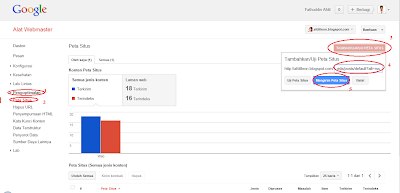 Step :
Step :Sitemap is table of contents from a website or blog, in the presence sitemap visitor can easly to find articles they need, not only visitor, search enggine also very happy in the presence sitemap in your blog, because in presence sitemap google will index that article just in second after posting. For your owner blog would like to make a sitemap in your blogger, the following Script sitemap for blogger, let's see and practice :

How to install script sitemap at blogger :
Make new page/post with name sitemap and then select html, copy the script above into html format that page then save, don't forget guys change link with color green with your link feed rss your blog.
Arigatou Gozaimasu, Good Luck Guys
Afdilleon berbagi tips nih buat para gamers khususnya DragonNest
Guys ada pecinta charakter Moon Lord di DragonNest gk? nih saya punya Skill Buildnya
keuntungan skill ini adalah fast lveling, Moonsplitter Crest (sudah ada di skill) memberikan 20% demage, saya butuh setengahnya moon slash 50% r.a.t dan Crescent Slash 20%. Pake Intel plates, Magic dam plates, kemudian crit + agility. Cukup ulasannya sekarang giliran skill treenya di simak dan ikuti ya guys
Silahkan di coba kawan moga bermanfaat
Pada Tutorial Coreldraw kali ini Saya akan membuat kartu ucapan Ulang Tahun atau kalo orang bule bilang Happy Birthday menggunakan vector jadi atau siap pakai. Dengan Vector mentahan (siap pakai) maka membuat proses desain semakin cepat, mudah serta simple namun hasilnya juga luar biasa.Kartu ucapan Happy Birthday ini biasanya diselipkan di kado ulang Tahun yang akan diberikan kepada seseorang yang spesial. Bagaimana Caranya, mari kita ikuti Tutorialnya
Langkah - langkahnya:
1. Buka Coreldraw
Start >> All Program >> Coreldraw
disini penulis memakai Coreldraw X4 namun hal itu bukan masalah karena teknik ini bisa dipraktekkan di seri coreldraw berapapun
Pilih New Document
2. Kali ini saya menggunakan vector jadi (mentah) yang saya import dari Vector Evolution CD 3, Tekan CTRL+i untuk menu cepat dan mudahnya dalam corel. Akan keluar panel

Namun bagi anda yang belum punya, tidak perlu khawatir karena file Vector untuk materi pembelajaran ini bisa di download di sini
3. Pilih salah satu file lalu import pada layer corel draw.
Bentuk kosongan akan seperti ini

4. Nah, dari template vector kosongan ini saya tinggal memilih salah satunya. Jangan lupa untuk meng – Ungroup nya dengan menekan CTRL+U
5. Tekan / Seleksi Background dengan mengklik kiri pada background vector tersebut dan tekan F11
Setelah Fountain Fill (F11) ditekan akan keluar panel fountain fill.


6. Setelah itu saya isi dengan beberapa kata Ulang Tahun
Untuk "Happy Birthday & 4 my best friend" saya gunakan hairline 2 point warna black lalu saya copy trus di paste lagi diatasnya. Yang untuk bagian atas tidak saya kasih hairline dan diwarna yellow.
Untuk Lebih jelasnya simak Tutorial yang telah diposting sebelumnya yaitu Teks Efek Outline Menarik
Sementara itu untuk "Dinda Kirana & Wish U All The Best" saya kasih warna black hairline 2 point copas (copy paste) seperti langkah diatas. Dengan warna pink dan saya kasih effect drop shadow warna putih. Hasil jadi akan seperti di bwah ini

Fantastic bukan hasilnya !!! Kartu Ucapan Ulang Tahun sudah siap, hanya dengan waktu kurang dari 15 menit anda sudah bisa mendesain kartu anda sendiri. Praktis, simple, mudah serta tidak memakan waktu yang lama. Selamat mencoba dengan berbagai macam kreasi anda sendiri.
Langkah - langkahnya:
1. Buka Coreldraw
Start >> All Program >> Coreldraw
disini penulis memakai Coreldraw X4 namun hal itu bukan masalah karena teknik ini bisa dipraktekkan di seri coreldraw berapapun
Pilih New Document
2. Kali ini saya menggunakan vector jadi (mentah) yang saya import dari Vector Evolution CD 3, Tekan CTRL+i untuk menu cepat dan mudahnya dalam corel. Akan keluar panel

Namun bagi anda yang belum punya, tidak perlu khawatir karena file Vector untuk materi pembelajaran ini bisa di download di sini
3. Pilih salah satu file lalu import pada layer corel draw.
Bentuk kosongan akan seperti ini

4. Nah, dari template vector kosongan ini saya tinggal memilih salah satunya. Jangan lupa untuk meng – Ungroup nya dengan menekan CTRL+U
5. Tekan / Seleksi Background dengan mengklik kiri pada background vector tersebut dan tekan F11
Setelah Fountain Fill (F11) ditekan akan keluar panel fountain fill.


6. Setelah itu saya isi dengan beberapa kata Ulang Tahun
Untuk "Happy Birthday & 4 my best friend" saya gunakan hairline 2 point warna black lalu saya copy trus di paste lagi diatasnya. Yang untuk bagian atas tidak saya kasih hairline dan diwarna yellow.
Untuk Lebih jelasnya simak Tutorial yang telah diposting sebelumnya yaitu Teks Efek Outline Menarik
Sementara itu untuk "Dinda Kirana & Wish U All The Best" saya kasih warna black hairline 2 point copas (copy paste) seperti langkah diatas. Dengan warna pink dan saya kasih effect drop shadow warna putih. Hasil jadi akan seperti di bwah ini

Fantastic bukan hasilnya !!! Kartu Ucapan Ulang Tahun sudah siap, hanya dengan waktu kurang dari 15 menit anda sudah bisa mendesain kartu anda sendiri. Praktis, simple, mudah serta tidak memakan waktu yang lama. Selamat mencoba dengan berbagai macam kreasi anda sendiri.
Source : IlmuGrafis
Afdilleon - Berbagi Video lagi nih guys Watarirouka Hashiritai - Yaruki Hanabi kalian sudah tahu siapa aja member dari Watarirouka Hashiritai?
ini saya kasih tau membernya
- Haruka Nakagawa ( 仲川春香 ) JKT48
- Ayaka Kikuchi ( 菊池あやか ) AKB48
- Mayu Watanabe ( 渡辺麻友 ) AKB48
- Aika Oota ( 多田愛佳 ) HKT48
- Mika Komori ( 小森美夏 ) AKB48
- Misaki Iwasa (岩佐美咲) (Watarirouka Hashiritai 7)
Provisional member
- Kazumi Urano (浦野一美) (Former AKB48 Team B member, SDN48 member) on March 10, 2012
Former Member
- Natsumi Hirajima (平嶋夏海)
Watarirouka Hashiritai 7
Audio : AAC
Subtitle : Dual Subtittle [Indoneisa & English]
Resolution : 720x480
ikuti settingan di bawah ini guys biar bisa nonton dengan lancar tanpa kendala
Langsung saja ini link downloadnya
Normal Version
Close Up Version
Dance Shot Version
Source : Yui-indo
Tanggal lahir : 04 November 1993
Golongan darah : O
Pekerjaan : Mahasiswa
E-mail : afdilleon@gmail.com
Hobi : Main Games, Mendengarkan Musik, Papercraft, nonton Anime, Bersepeda
Navigation








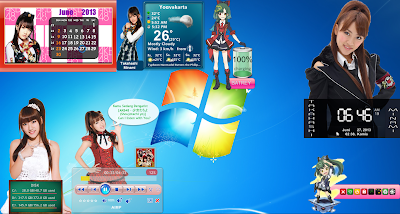



![[Afdil Blog's] Nami Tamaki - Believe [Afdil Blog's]_Nami_Tamaki_-_Believe.jpg](https://blogger.googleusercontent.com/img/b/R29vZ2xl/AVvXsEh1v_VItm0slBcdjxAy1X7AwK9vu-r9GKXAIMrxpZQlR3npbY_mHoyGhDfqDcihS3LjrlaQRnNwBxVQKm7lI1MQWdnOJhnNO5jCPyfoJ8u8XL7huiOVfpQjYcCMQ7NxFyjEa_iMN_MUBv8/s400/%5BAfdil+Blog's%5D+Nami+Tamaki+-+Believe.jpg)
![[Afdil Blog's]AKB48_ -_So_Long [Afdil Blog's]AKB48_-_So_Long.jpg](https://blogger.googleusercontent.com/img/b/R29vZ2xl/AVvXsEjVPVte-RRRHQNjuzTDa74wSrZ9h81zpDdbrCjIKsTQgWt-61aw_JdDmsmXm_N6Fo37lTQcCOhG264amJON-MUjypKqBzU5FzMc4JvWcJifg2ZgWytU0jcyiepOLC9g1A3w0xgaljn_DmI/s1600/%5BAfdil+Blog's%5DAKB48+-+So+Long.mkv_thumbs_%5B2013.04.20_05.55.43%5D.jpg)
![[ PV ] Girl's Generation - I got a Boy sub indonesia [ PV ] Girl's Generation - I got a Boy sub indonesia](https://blogger.googleusercontent.com/img/b/R29vZ2xl/AVvXsEgghOnR8SsG4cWsjprpVmWN0L_HI04XQXfvmgoXxT1VV8EJ44TZVXrbpCjphlT-OxKovdxq69G3aqKGm0fqQUMM-22E4NdQNRkyHCVMt-fY4cpbKuUGgRhRYEDuwtsKnd_lINC4TgzURqA/s400/Gallery-%5BAfdil+Blog%27s%5D+Girls%27+Generation+%EC%86%8C%EB%85%80%EC%8B%9C%EB%8C%80_I+GOT+A+BOY.mkv-2.jpg)





